镜头固件下载
150-600mm F5-6.3 DG DN OS | sports
(索尼E卡口)
更新前
- 您可以在此处下载序列号为 56389567 或更高版本的镜头的固件。镜头系统软件更新程序因序列号而异,因此请在下载前检查产品序列号。
- 请将相机固件更新至最新版本。
- 请使用充满电的专用电池或交流适配器为相机供电。
- 更新固件时,请小心不要掉落电池或断开交流适配器的连接。
- 更新固件时请勿关闭相机的电源开关。
- 请从相机中取出存储卡。
- 除非镜头安装到相机上,否则无法执行更新。
- 从索尼公司主页下载“索尼相机驱动程序”。请在此处阅读索尼相机驱动程序安装说明。
- 如果您拥有配备 Apple M 系列芯片的 Mac,请阅读本文。
- 它与mac OS 12/13/14以外的任何操作系统都不兼容。如果您无法更新,请联系我们的客户支持。
版本 04 2024.04.18
・修正了设置数码变焦时自动对焦偶尔无法对焦的现象。
・当索尼α9 III的对焦模式为AF-S/DMF/MF时,现在支持最高约120张/秒的连拍。
下载 ( 2.4MB )
Update_SigmaS150600F5-63_2ndV04.dmg
更新程序
步骤 01 运行软件程序
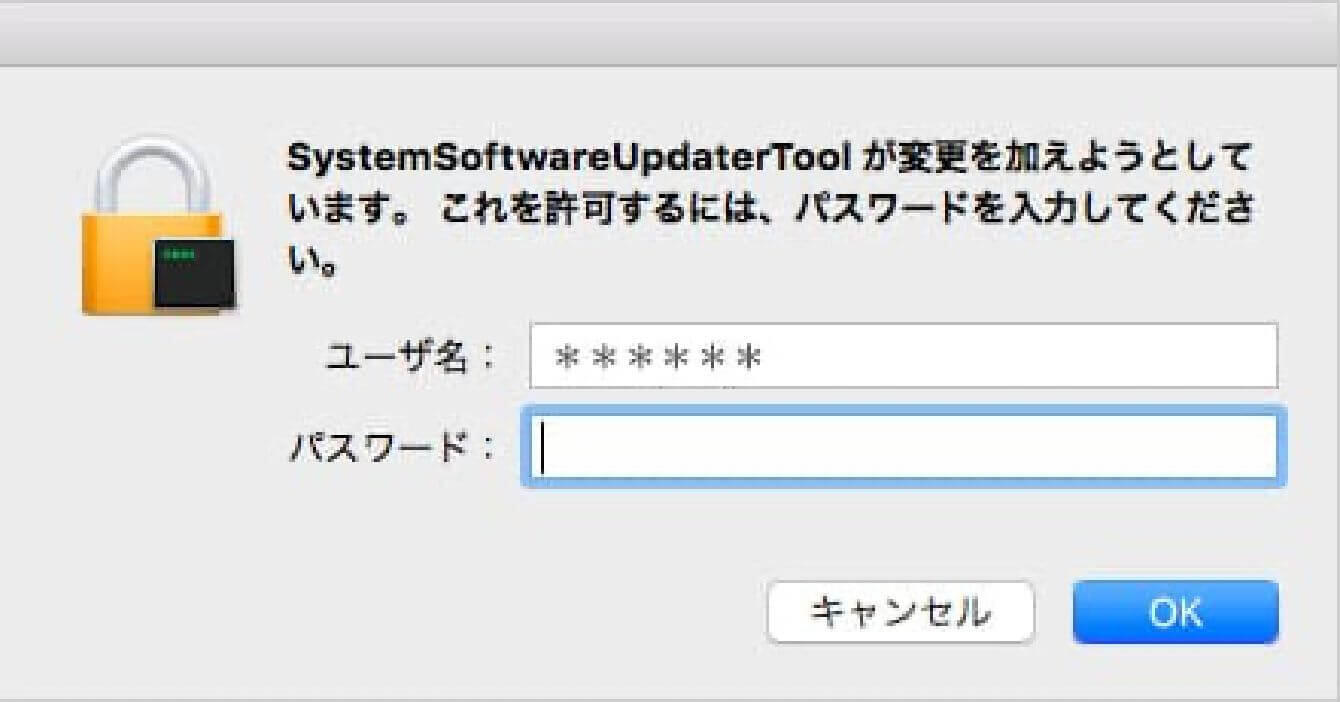
双击下载到计算机上的“Update_SigmaS150600F5-63_2ndV04.dmg”文件来运行程序。
* 此时,请勿连接相机和计算机。
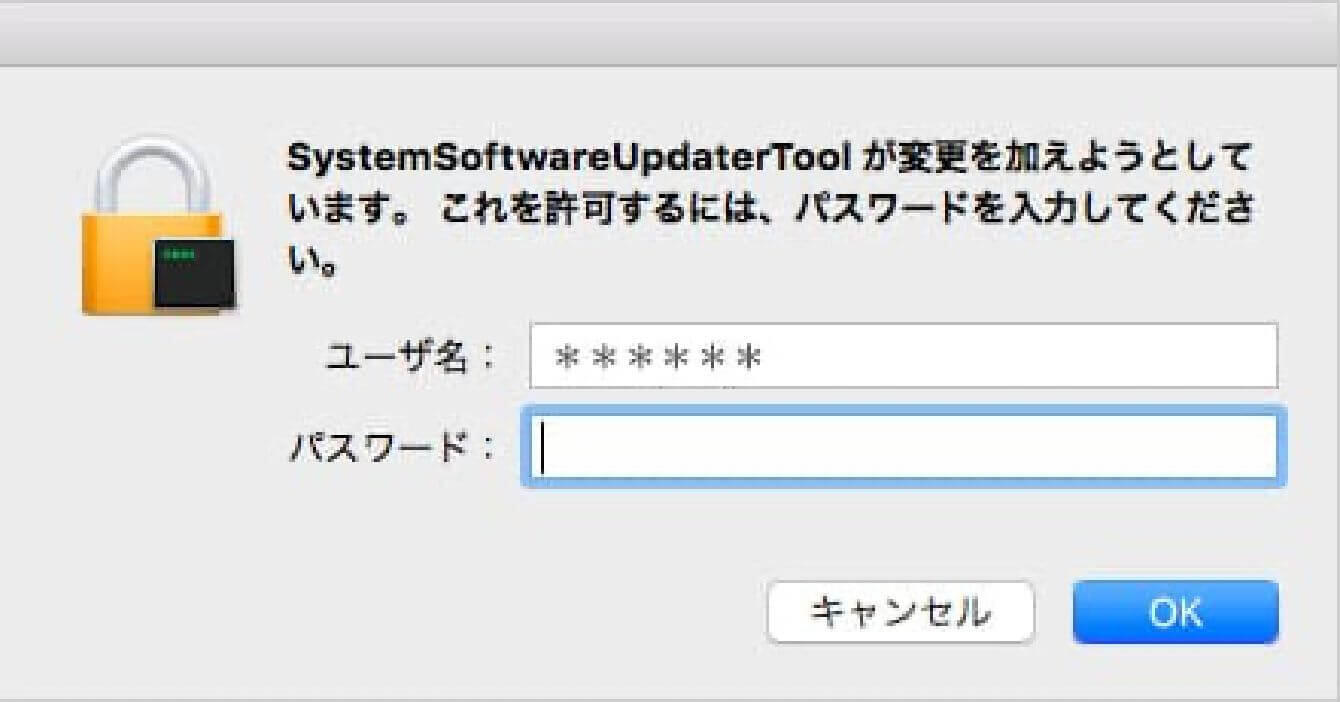
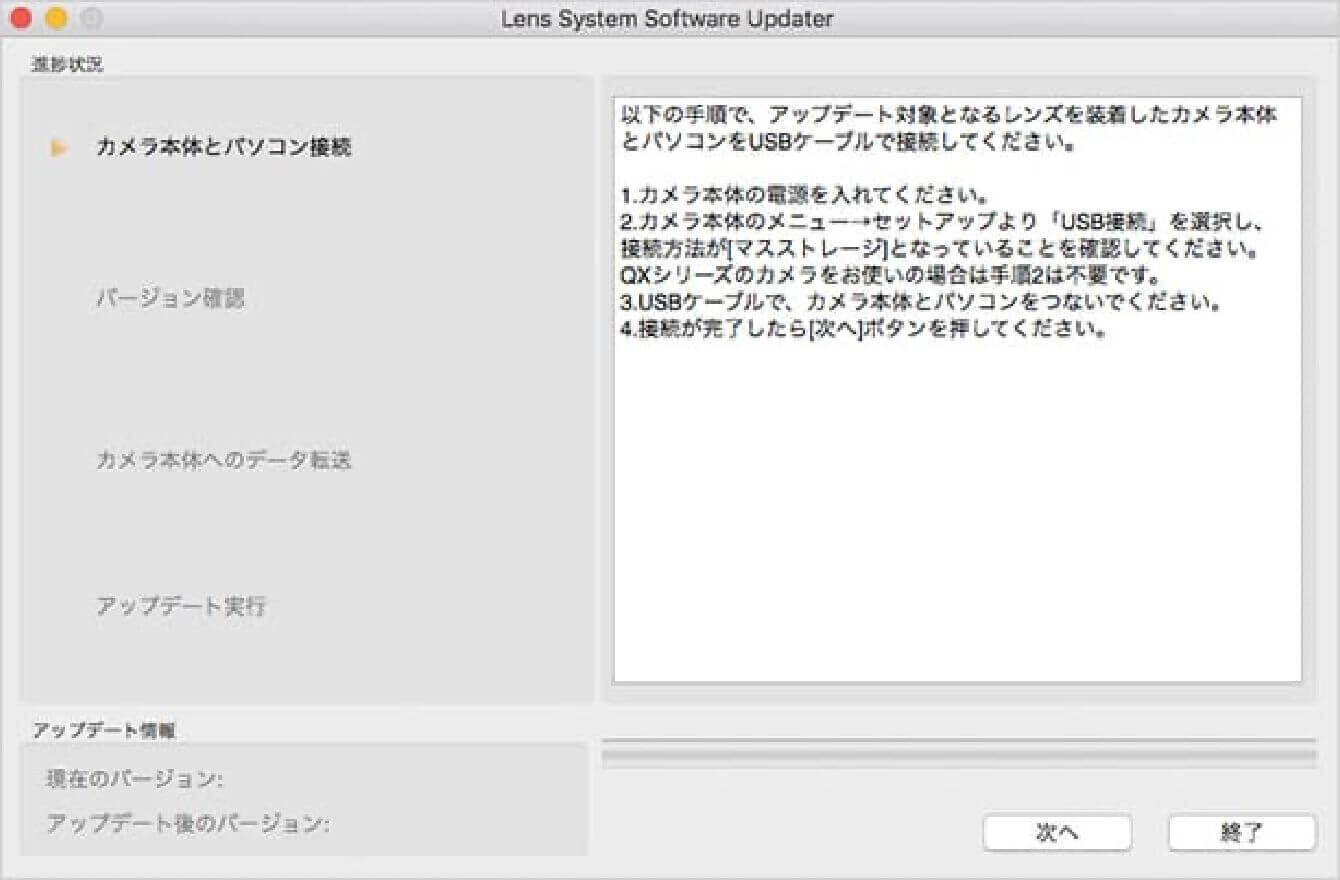
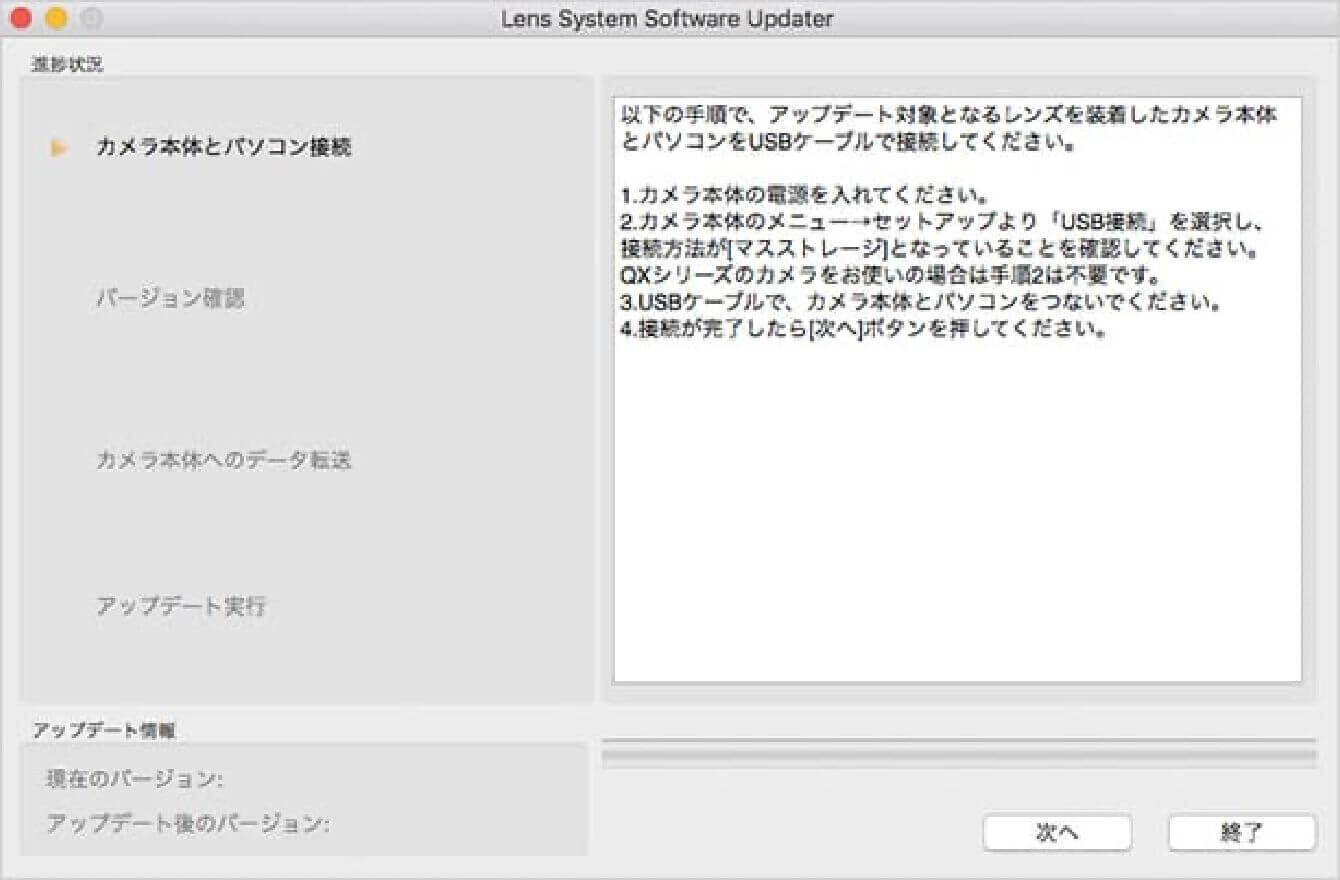
请使用管理员帐户登录。登录后,镜头系统软件更新程序将启动。
步骤02 检查相机状态
打开相机,从“菜单”项中检查“USB 连接”设置,并将其设置为“大容量存储”。
* 有些相机不需要任何设置
* 请在不连接计算机的情况下执行此操作。
STEP 03 连接电脑和相机
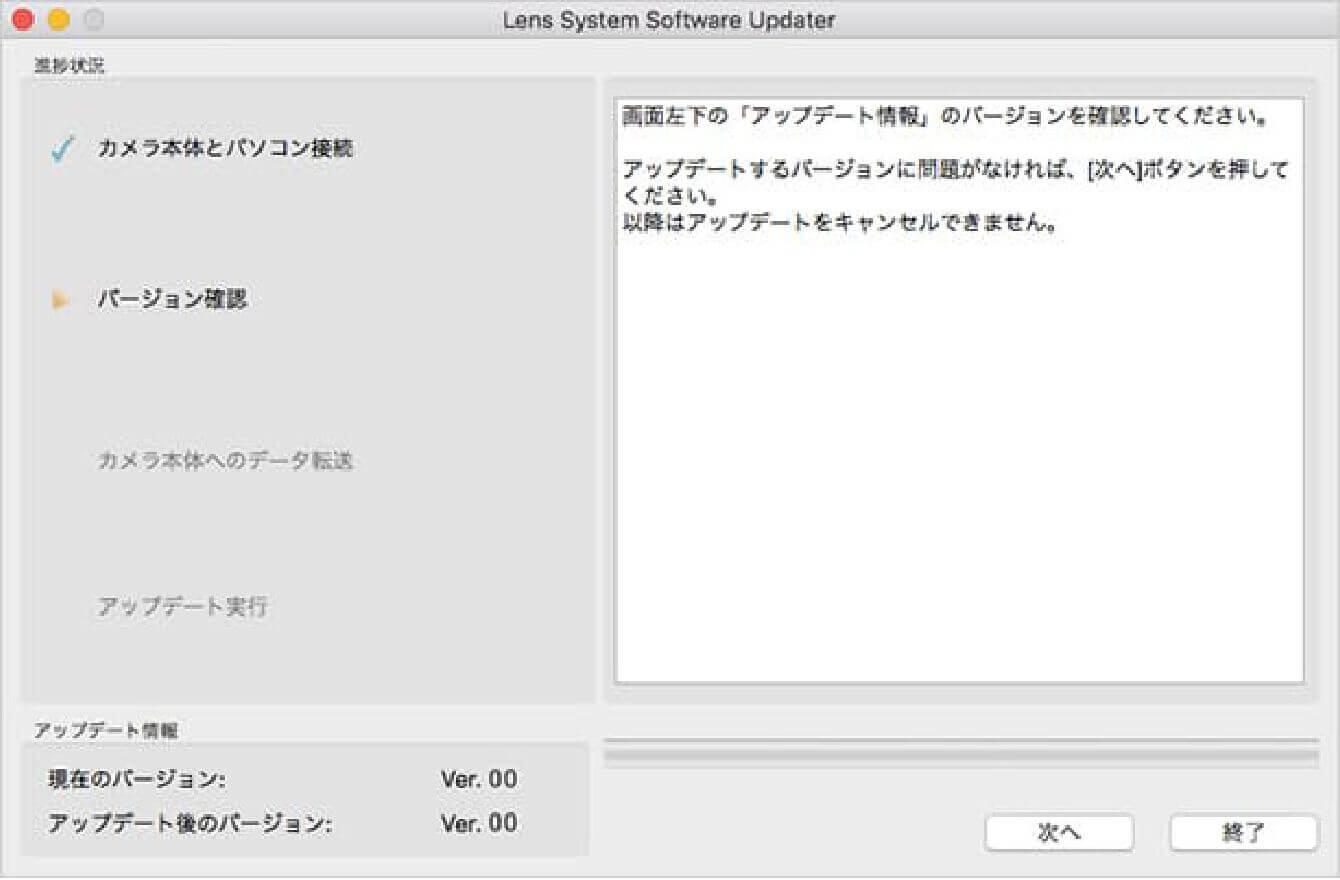
1) 确保镜头已连接到相机并且没有插入存储卡,然后使用相机附带的 USB 数据线将相机连接到计算机。
2) 连接后,按Lens System Software Updater 上的“下一步”按钮,电脑屏幕上将显示下图。
* 相机机身后部液晶显示屏上将显示“按照计算机的指示进行操作”。
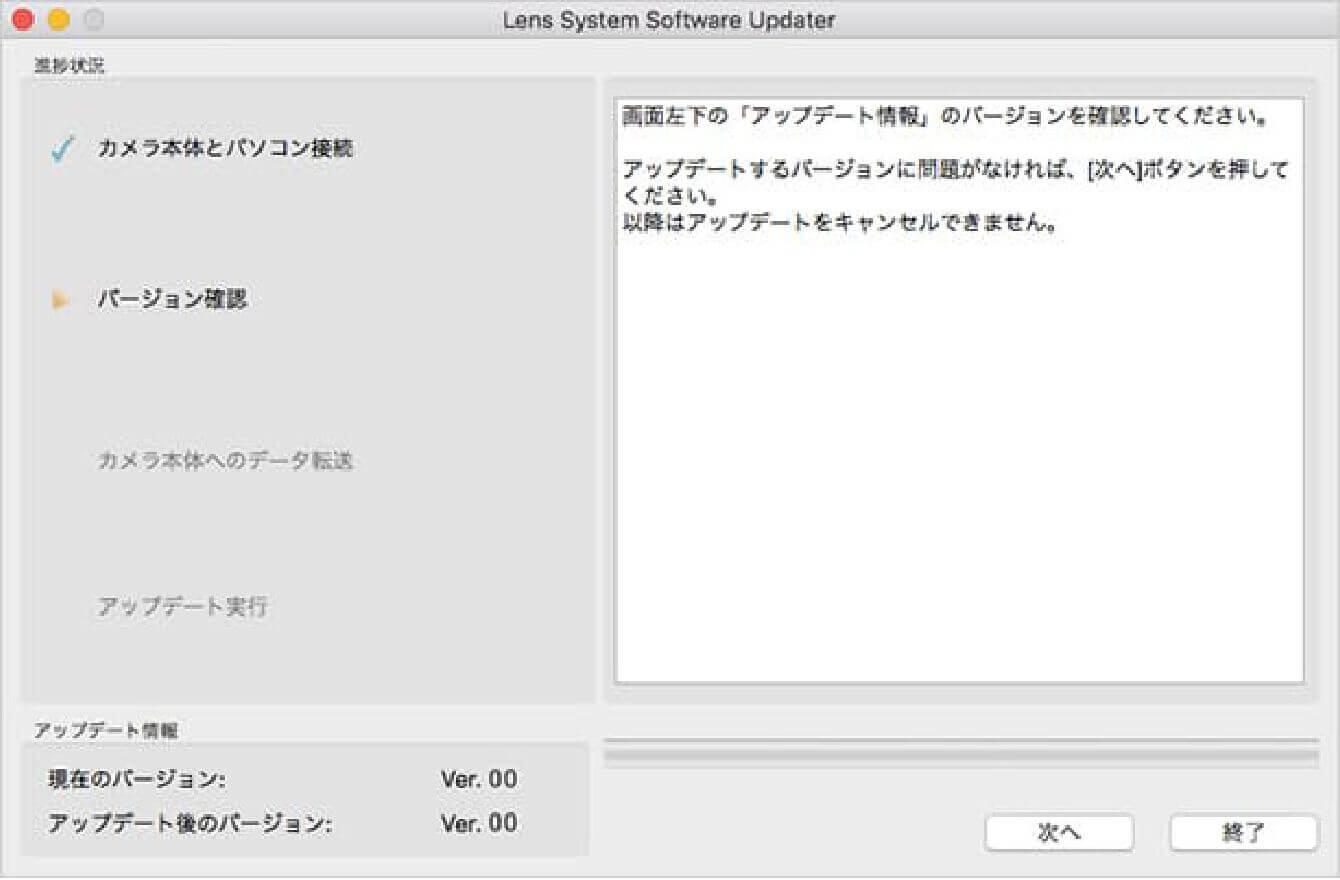
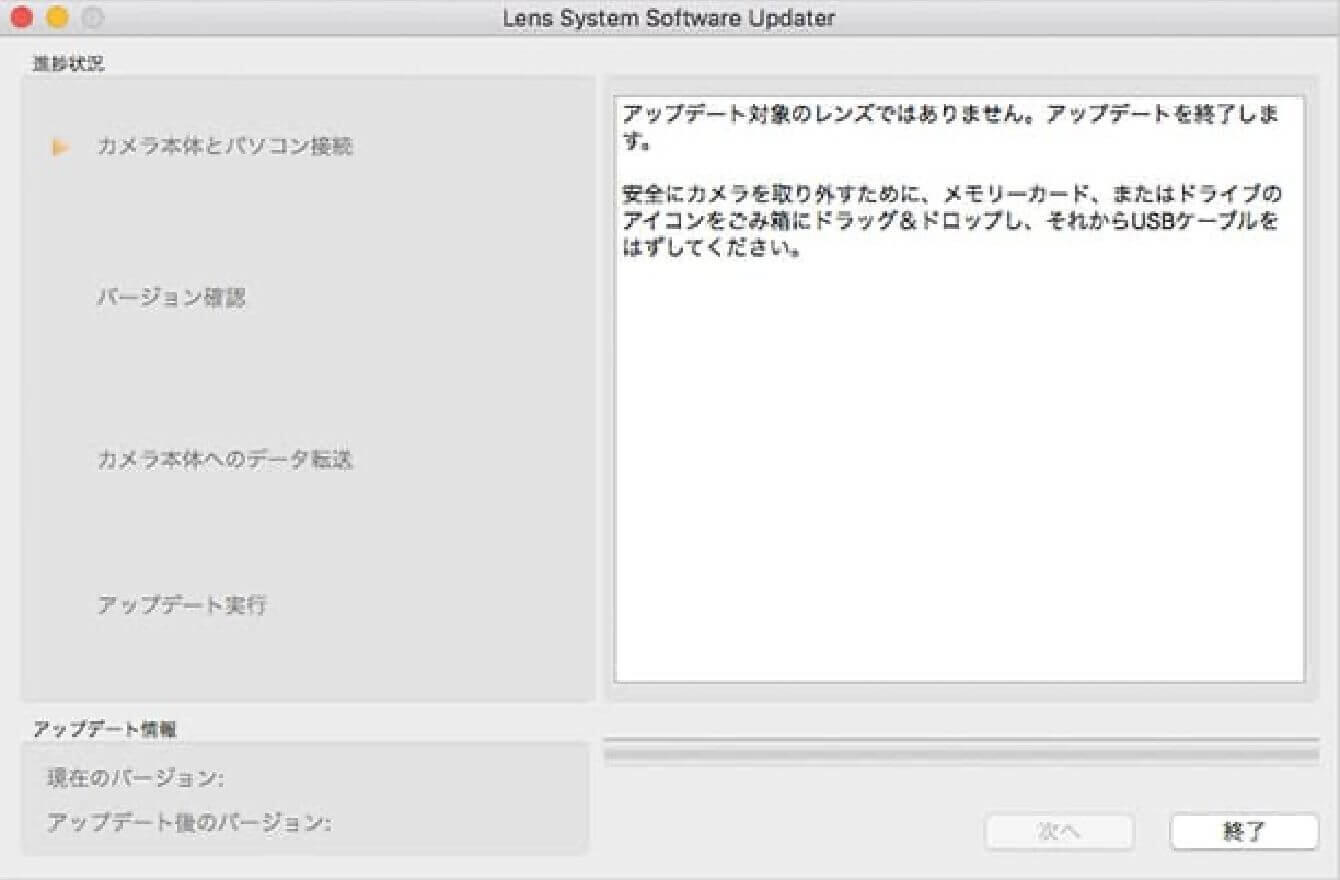
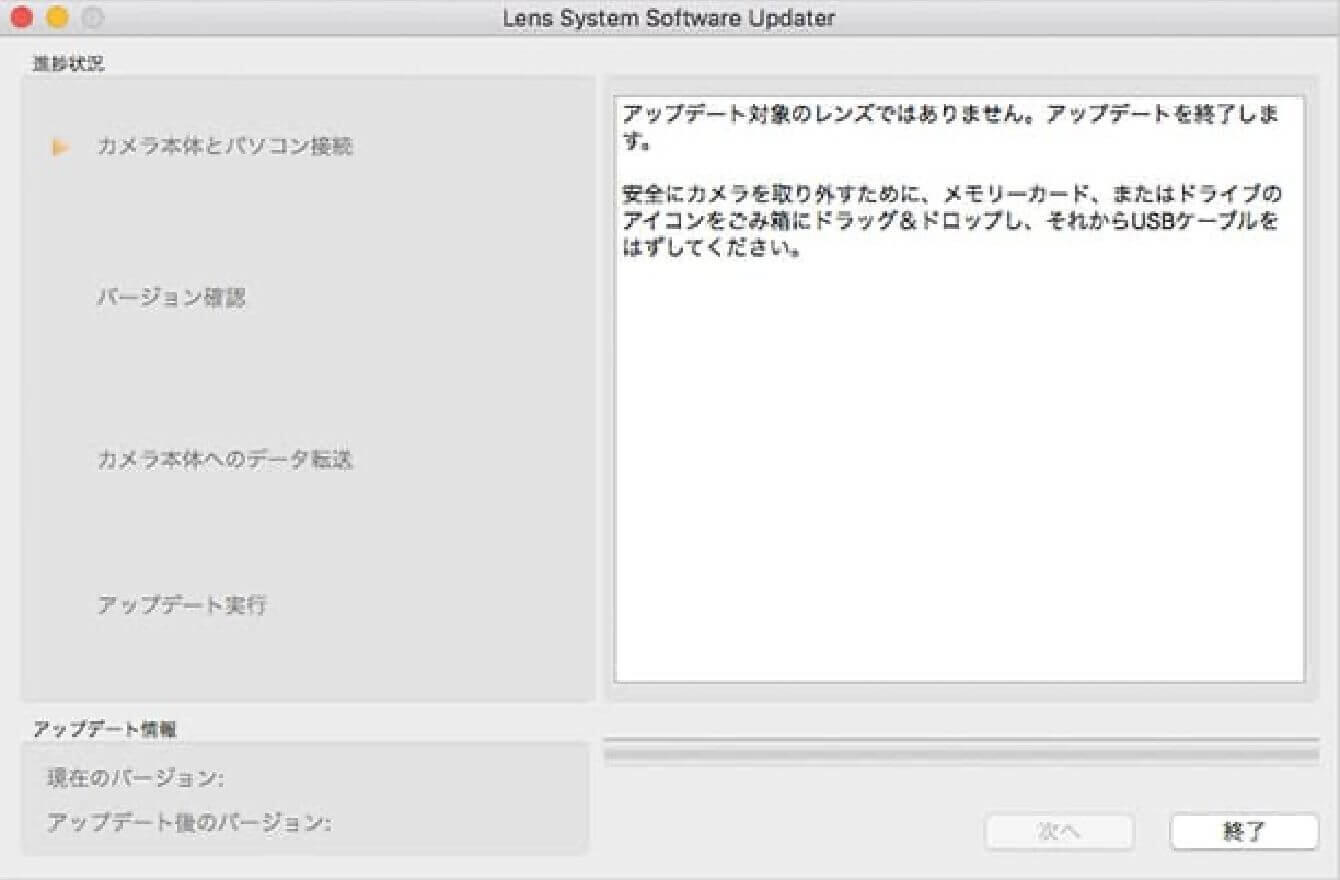
如果显示“镜头不符合更新条件”的消息,请检查您执行的镜头系统软件更新程序是否适用于要更新的相机所安装的镜头。
即使镜头系统软件更新程序和镜头的组合正确,如果仍出现该消息,请关闭镜头系统软件更新程序,断开 USB 连接线,关闭相机,然后执行步骤 01。请下载与镜头系统软件更新程序不同的镜头系统软件更新程序。双击,然后从步骤 01 重试。
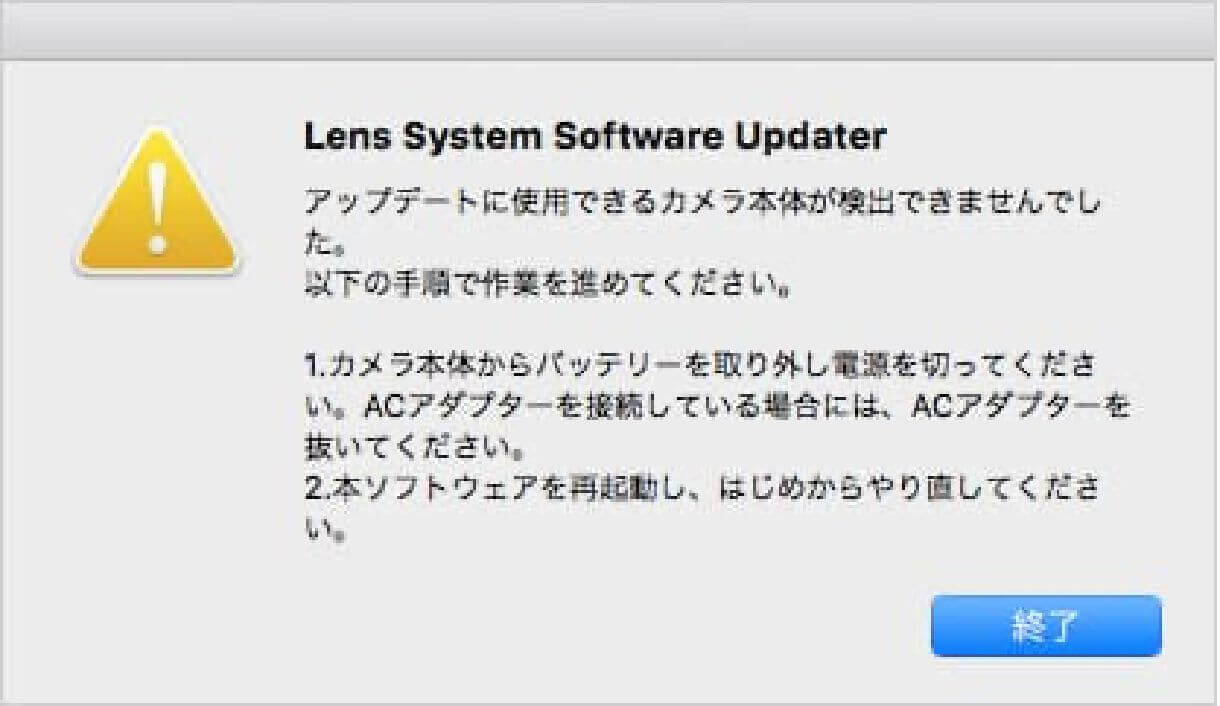
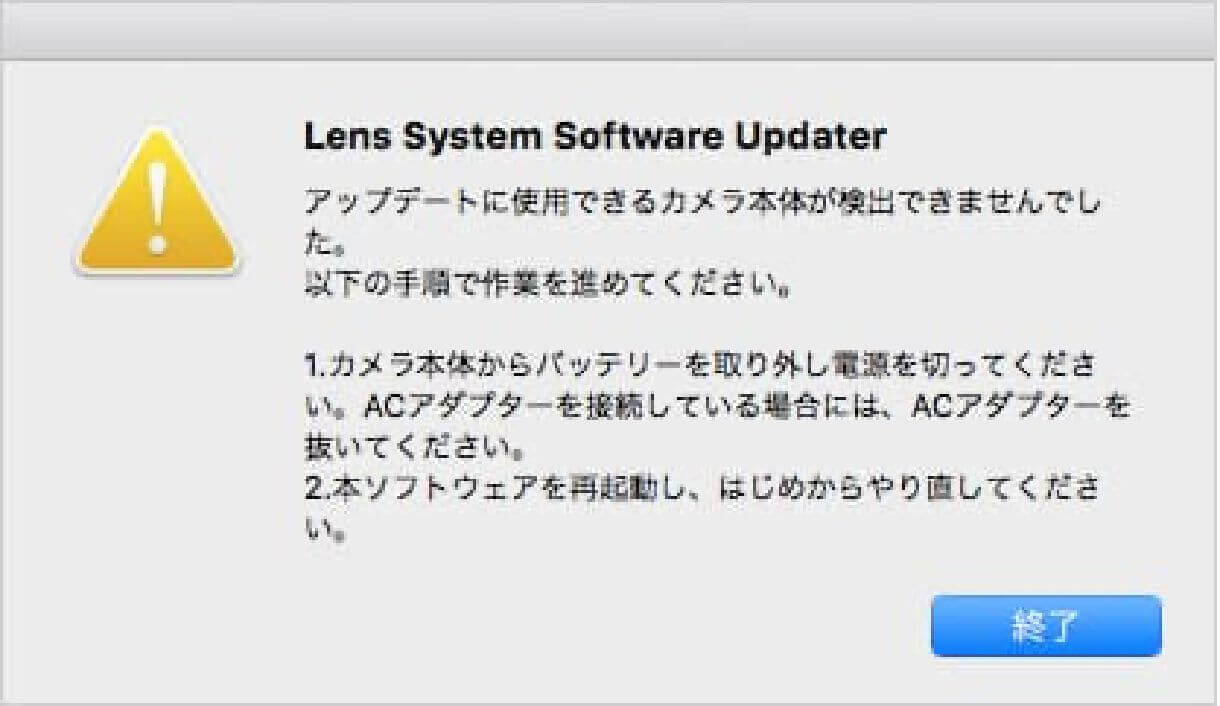
如果显示“未检测到可用于更新的相机机身”的消息,请按照屏幕上的说明进行确认。
STEP 04 检查镜头版本
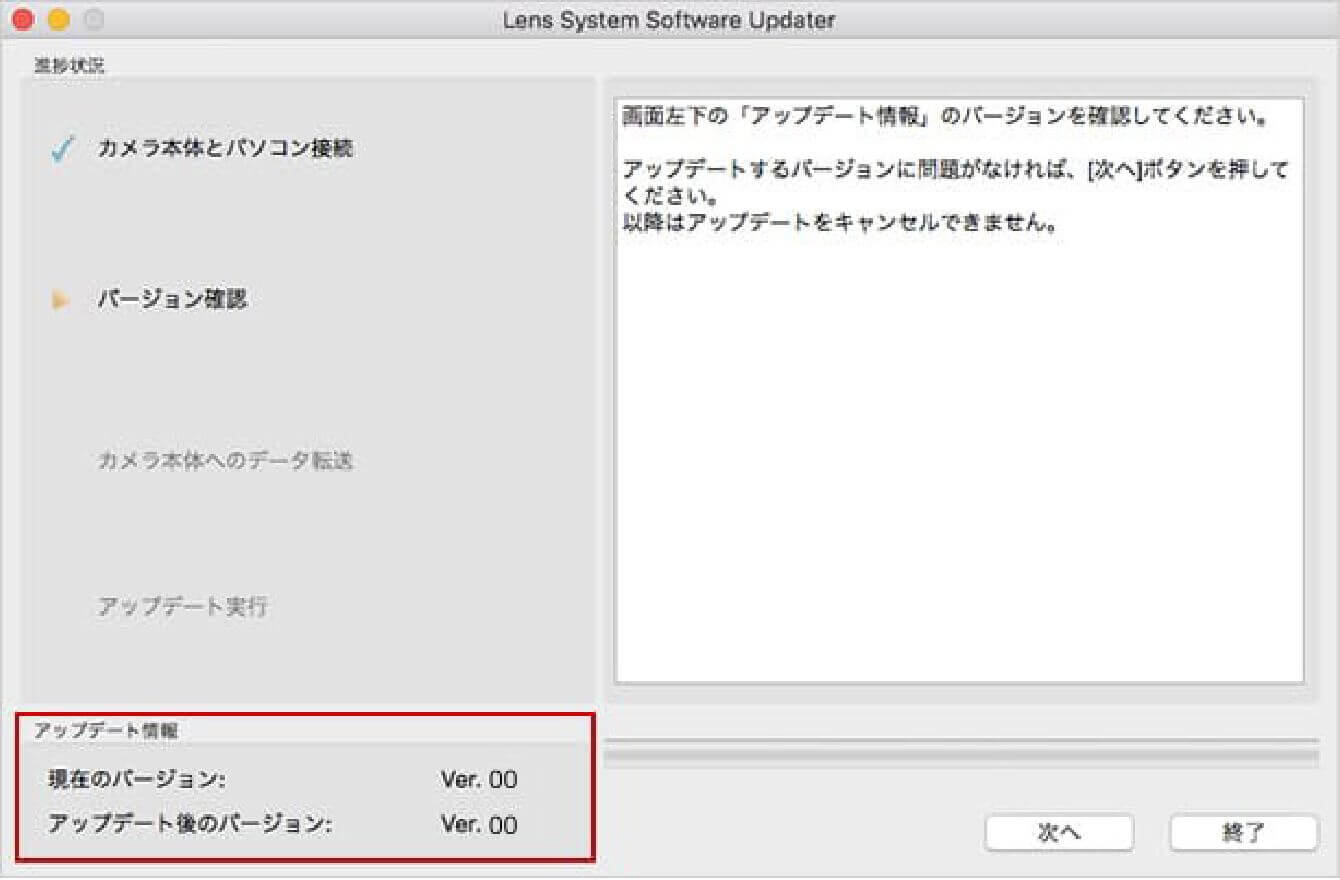
请检查更新信息栏中的“当前版本”项,确认为“Ver.03或更早版本”,然后单击“下一步”。
如果“当前版本”为“Ver.04”,则无需更新,请按照屏幕上的说明完成。
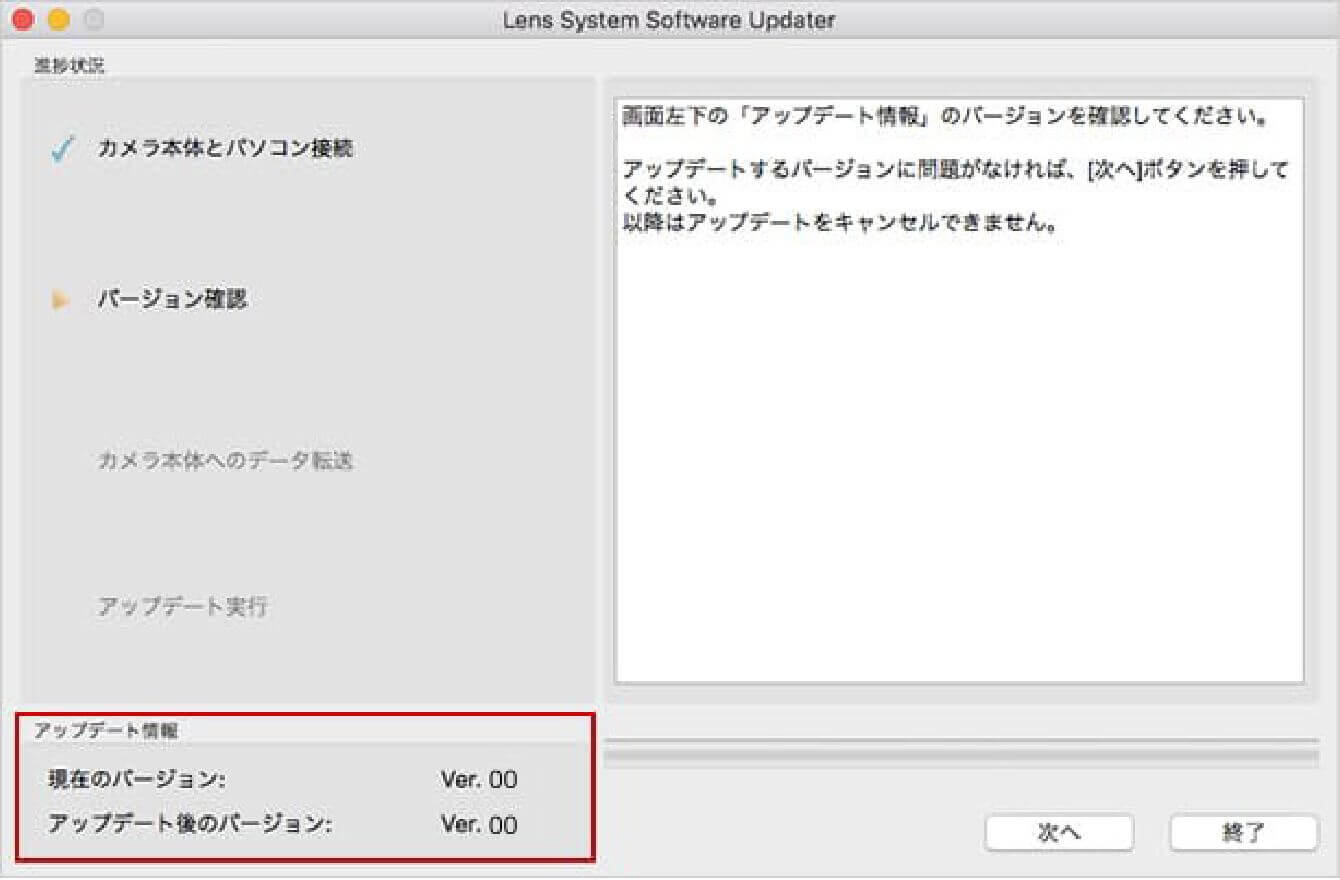
步骤 05 运行软件程序
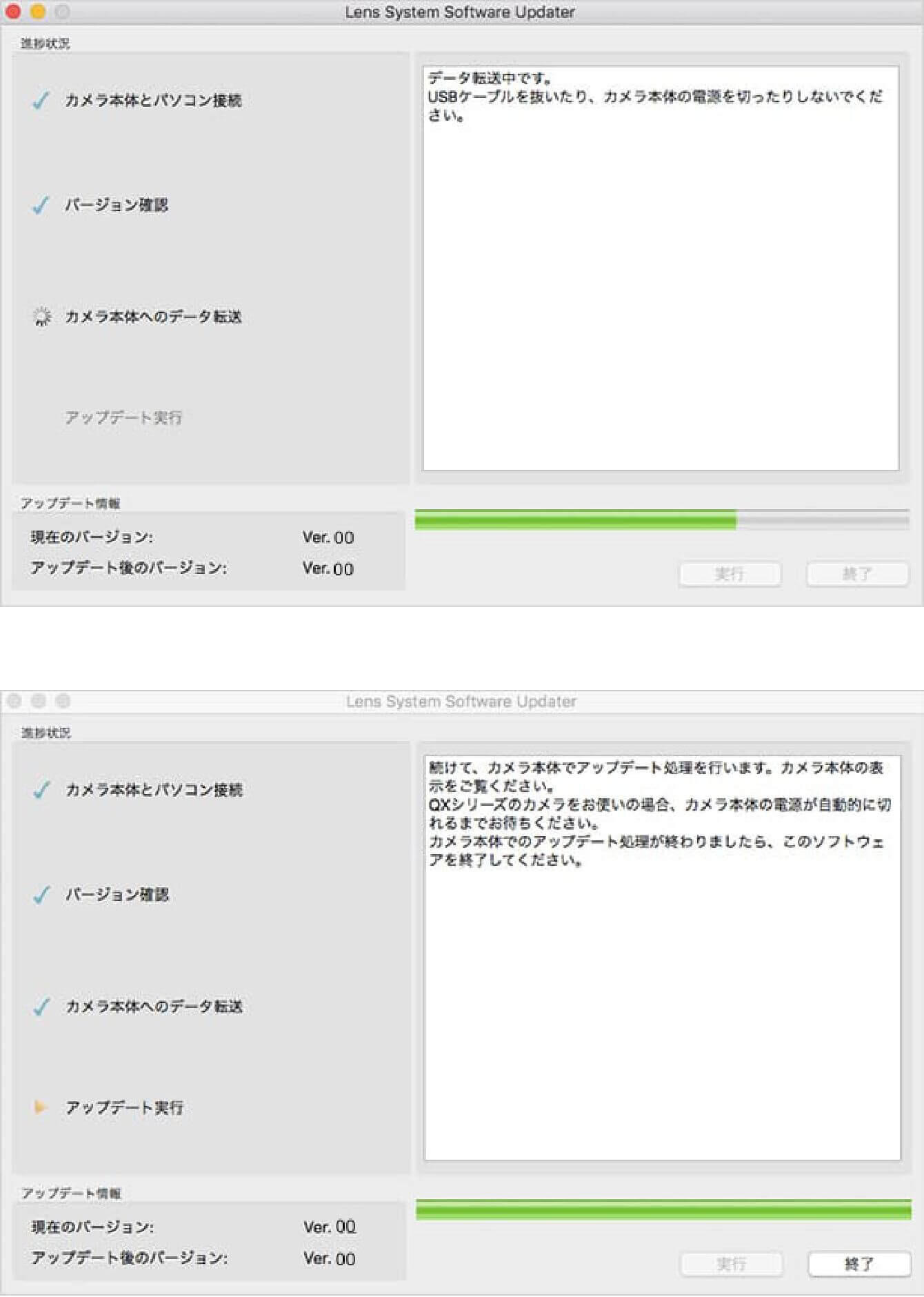
1) 检查更新信息后,按“下一步”按钮将软件数据传输到相机。
请注意在传输软件数据时不要关闭相机或断开 USB 电缆。
2) 当软件数据传输完成后,会出现如图所示的屏幕,因此按“完成”。
3) 按完成后,相机后液晶屏上将显示“正在更新镜头”,镜头将开始更新。
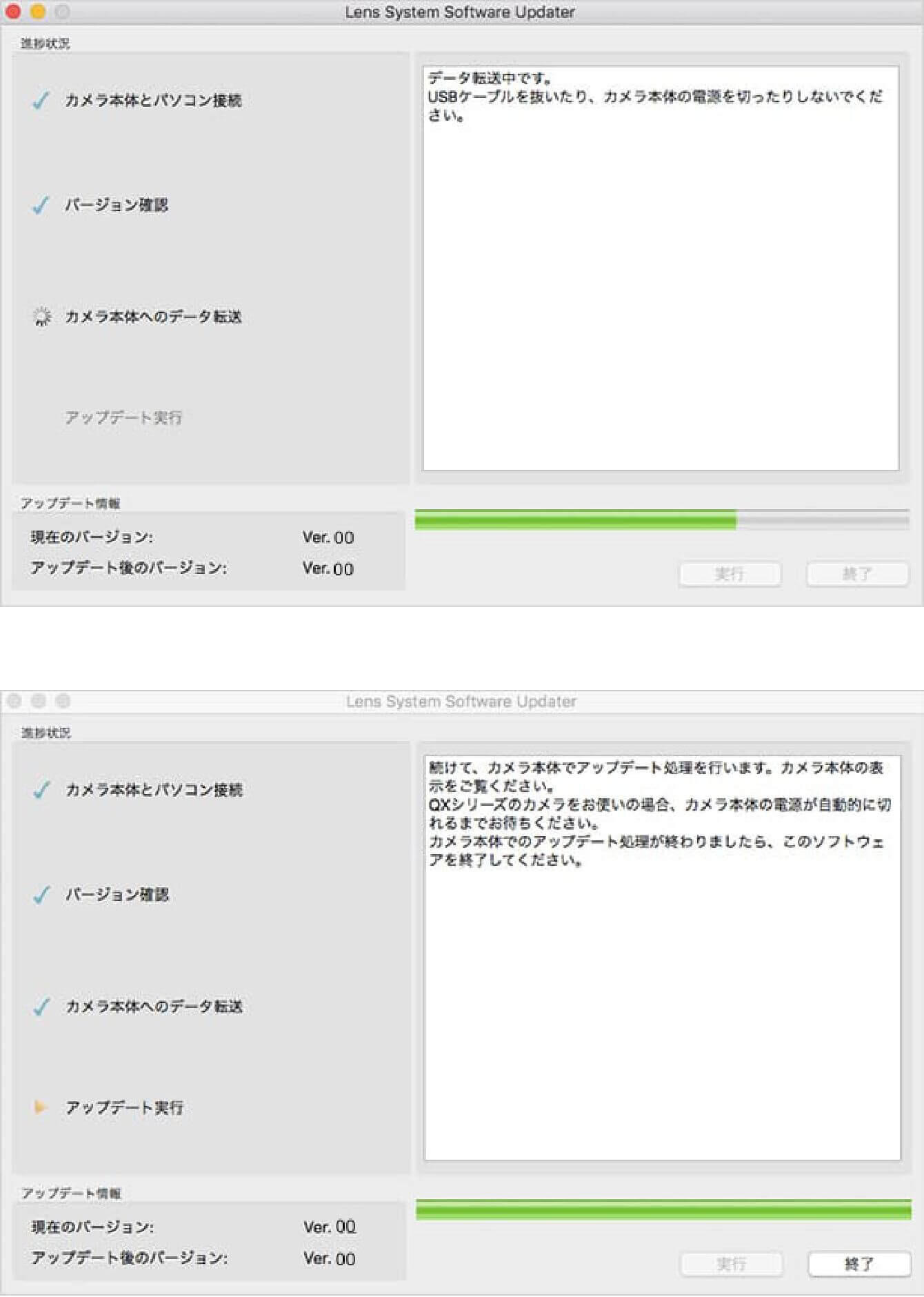
步骤 06 退出软件程序
当相机后部液晶显示屏上显示“镜头更新完成”时,表示镜头更新完成。请按照屏幕上的说明完成该过程。完成工作后,请使用比使用计算机更安全的方法拔除 USB 电缆。
* 完成更新后,关闭相机电源,取出电池组或交流适配器,然后重新打开电源。
STEP 07 请检查软件版本更新
检查相机菜单中的“版本信息”,确认镜头版本为“04”,则工作完成。
关闭
更新历史
版本 03 2023.05.25
防抖算法更新为新开发的OS2,防抖效果从广角端约4档提升至约6.5档,长焦端约5.5档。
我们改进了将相机对焦模式设置为 AF-C 时的跟踪性能。
版本 02 2022.12.22
现在支持拍摄视频时的自动对焦辅助功能。
*仅限配备 AF 辅助功能的型号。
修复了α7 IV单次自动对焦锁定后焦点移动的罕见现象。








